Исправить удаленные файлы / папки, которые продолжают возвращаться в Windows 10
Удаление неиспользуемых файлов и папок с вашего компьютера с Windows 10 может помочь освободить драгоценное место для хранения. Если вы не хотите снова видеть файл, просто удалите его. Однако некоторые пользователи жаловались, что снова находят свои удаленные файлы и папки. Они продолжают возвращаться или снова появляться после удаления в проводнике или в корзине своего компьютера. Если это произойдет с вами, возможно, есть проблемы, которые необходимо исправить.
Как исправить файл или папку, которые продолжают появляться после удаления на ПК с Windows 10
Несколько способов помогут вам устранить неполадки с удаленным файлом или папкой, которые продолжают возвращаться с ошибкой на ПК с Windows 10. Вы можете следить за каждым решением по одному и проверять, сохраняется ли проблема.
Метод №1 – Исправьте свою корзину
Поскольку вы не можете удалить удаленные файлы, ваша корзина может быть повреждена.
Программы для Windows, мобильные приложения, игры - ВСЁ БЕСПЛАТНО, в нашем закрытом телеграмм канале - Подписывайтесь:)
- Сначала запустите командную строку. Вы можете запустить диалоговое окно Windows и ввести cmd или использовать инструмент поиска.
- Выберите Запуск от имени администратора.
- Введите следующую команду:rd / s / q C: $ Recycle.bin
- Обратите внимание на расстояние между символами.
- После этого закройте окно командной строки.
- Перезагрузите компьютер.
Метод # 2 – запустить сканирование SFC
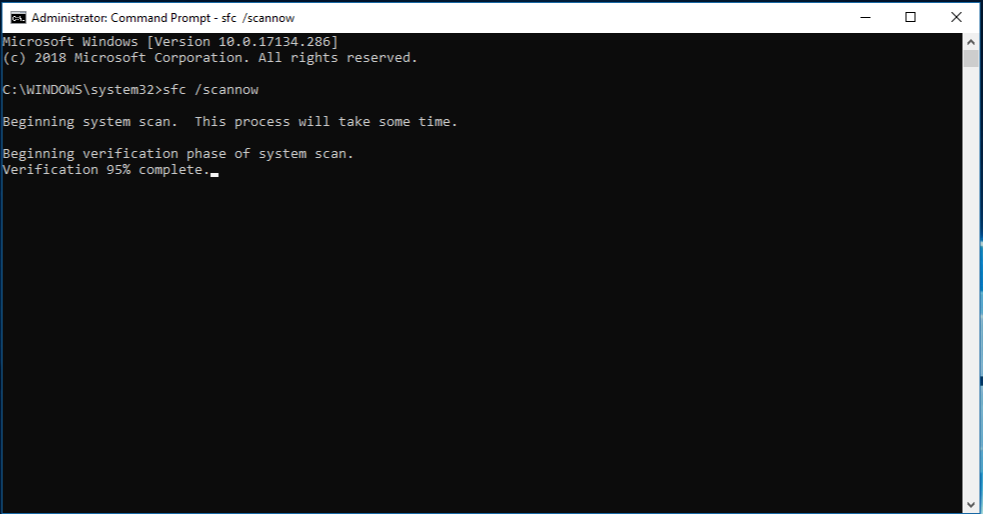
- Запустите командную строку.
- Выберите Запуск от имени администратора.
- Введите команду:sfc / scannow
- После завершения сканирования закройте окно командной строки.
- Перезагрузите компьютер.
Метод № 3 – Проверьте разрешения системы
- Перейдите к удаленным файлам, которые продолжают возвращаться.
- Щелкните правой кнопкой мыши имя файла.
- Выберите “Свойства”.
- Перейдите на вкладку Безопасность.
- Щелкните Advanced.
- Зайдите в раздел Владелец.
- Щелкните Изменить.
- Входят все.
- Щелкните ОК.
- Вернитесь на вкладку Безопасность.
- Щелкните Редактировать.
- Щелкните Разрешить для всех разрешений.
Метод №4 – Отключите или удалите синхронизацию с облачным хранилищем
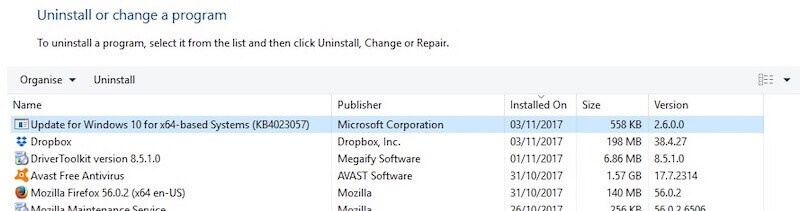
Ваши файлы могут продолжать возвращаться на ваш компьютер, потому что они могут синхронизироваться из вашего облачного хранилища. Вам необходимо удалить его или отключить синхронизацию облачного хранилища, чтобы посмотреть, сможете ли вы избавиться от проблемы.
- Откройте панель управления.
- Перейдите в раздел “Программы и компоненты”.
- Найдите приложение Cloud Storage, которое вы используете.
- Щелкните Удалить.
- Перезагрузите компьютер.
Есть ли у вас другие методы, которые могут исправить удаленные файлы, которые продолжают появляться в Windows 10? Обмен вашими решениями также может принести пользу другим пользователям. Пожалуйста, запишите их ниже.
Программы для Windows, мобильные приложения, игры - ВСЁ БЕСПЛАТНО, в нашем закрытом телеграмм канале - Подписывайтесь:)



